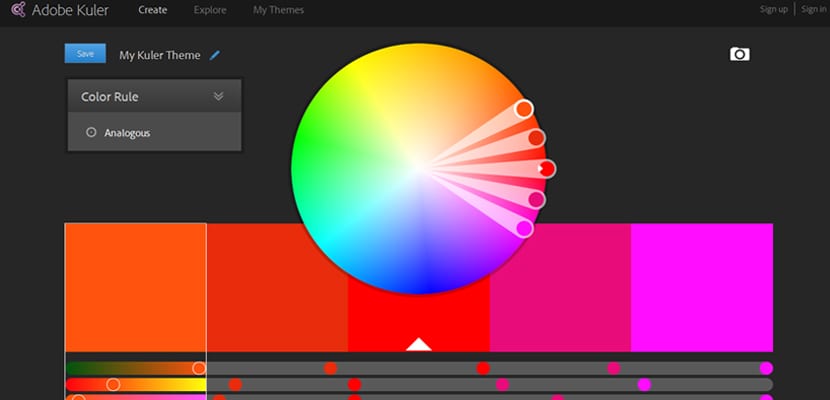
Comme vous le savez, Balles est un outil Adobe utilisé pour générer des palettes de couleurs, de ou de leur site web ou via l'application Adobe Air. Il offre également la possibilité de partager et d'accéder aux palettes d'autres utilisateurs de la communauté Adobe.
Les profils de couleurs que Kuler intègre sont compatibles avec RVB, HSV, LAB, CMJN et le système hexadécimal. Cependant, il existe un autre format dans lequel les palettes de couleurs peuvent être présentées: il s'agit d'Adobe Swatch Exchange, plus facilement identifiable par son extension .ASE.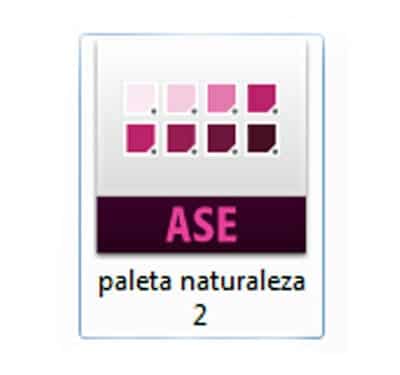
Lorsque vous souhaitez télécharger une palette de couleurs, soit en la générant vous-même à partir du site Web de Kuler, via une image téléchargée depuis votre ordinateur (ou directement depuis Flickr) ou via un lien (J'ai mis le lien vers le dossier en attendant de pouvoir mettre le lien vers l'article) Comme nous vous l'avons déjà proposé, vous remarquerez que l'extension apparaît au format .ASE et à ce moment-là, vous ne savez peut-être pas comment l'intégrer dans votre panel d'échantillons.
L'installation des palettes de couleurs est très simple et si vous avez également une expérience de chargement nouveaux pinceaux dans Photoshop le processus vous semblera pratiquement identique.
Pour commencer, un fichier avec une extension .ASE ne pourra pas installer directement dans notre système en double-cliquant simplement, mais nous devrons d'abord l'enregistrer dans un dossier prédéterminé avec le reste des échantillons par défaut. Nous allons copier notre .ASE et ensuite nous accèderons aux fichiers système (Applications, sur Mac) / Adobe / Adobe Illustrator / Presets / Samples, et là nous le collerons.
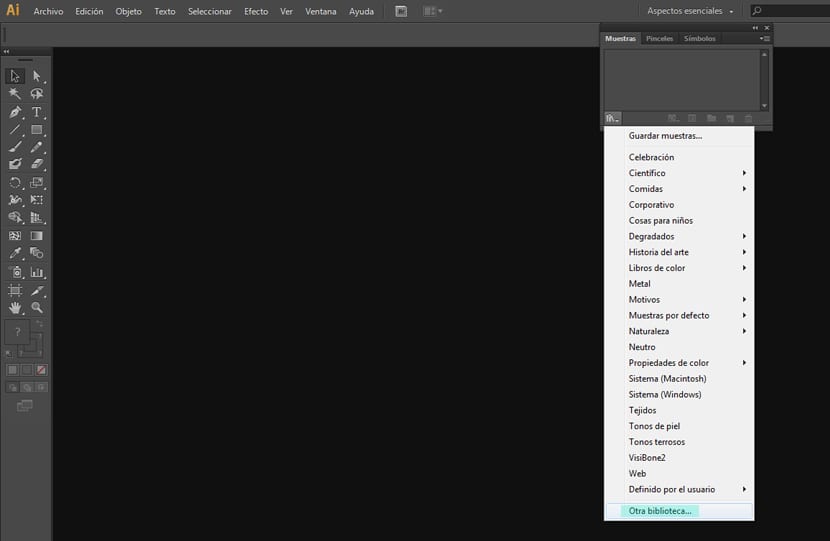
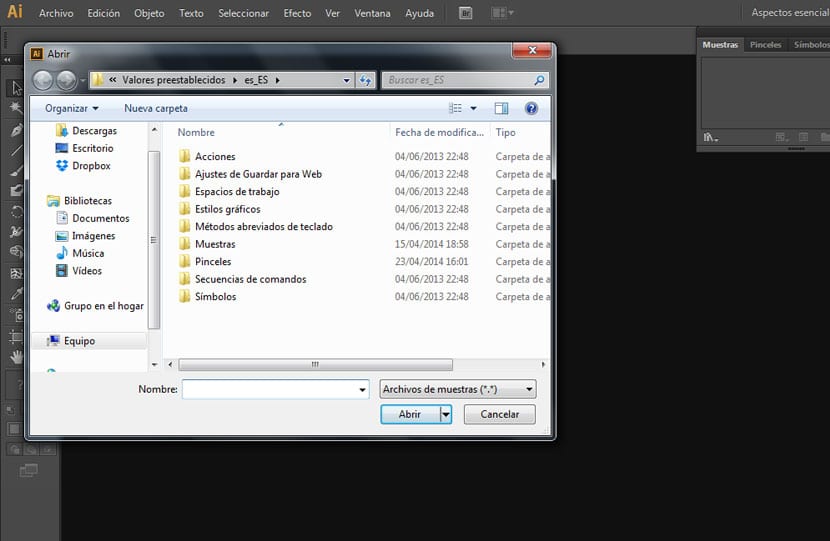
Vue de la boîte de dialogue pour charger nos échantillons
La seule chose qui nous manque est ouvre le d'Illustrator CS6 pour les utiliser. Dans le panneau des échantillons, cliquez sur l'onglet Options / Ouvrir la bibliothèque d'échantillons / Autre bibliothèque et nous pouvons les sélectionner dans le dossier où nous les avons enregistrés à l'étape précédente. TACHÁN!
Je vous remercie beaucoup pour l'info!! ??
Désolé pour les points d'interrogation à la fin, ils étaient censés être des émojis: P
ne vous inquiétez pas des signes.